Wie man einen Google Mail-E-Mail-Client standardmäßig in Chrome, Firefox zu machen, und Safari
Browser Technologie / / December 19, 2019
Alle modernen Betriebssysteme verfügen über eine integrierte in Standard-E-Mail-Client. Allerdings bevorzugen viele Anwender Web-basierte E-Mail-Dienst im Browser zu verwenden. In diesem Artikel werden wir erklären, wie man den Prozess zu optimieren, das Beispiel Google Mail-Service.
Wenn Sie in der Regel verwenden Gmail direkt im Browser, haben Sie wahrscheinlich selbst in einer Situation, wo gefunden, wenn Sie auf einige Postadresse klicken, bevor Sie Fenster Ihres E-Mail-Client-System zuzuschneiden. Wir müssen dieses Fenster schließen Sie die E-Mail von der Seite zu kopieren und dann in Google Mail im Browser-Tab bewegen, und fügen Sie das kopierte Adresse in dem gewünschten Feld.
Dieses Problem tritt auf, da alle Links Typ mailto: es wird mit Ihrer Kredit Standard-Mail-Client zugeordnet, dass Sie nicht verwenden. Beseitigen Sie die Situation nur ein paar Minuten sein kann, ob Sie unter Windows oder Mac ausgeführt werden.
Safari
Leider haben sich in den Safari-Browser-Entwickler nicht Möglichkeiten bereitgestellt, um die Bindung zu ändern
mailto: integrierte Tools. Allerdings werden wir auf die Hilfe von einer kleinen Erweiterung kommen, die heruntergeladen werden können hier. Nach dem Download der Datei doppelklicken Sie darauf und stimmen mit dem Vorschlag, eine neue Erweiterung zu schaffen.
Unmittelbar nach der Installation der Erweiterung wird eine Seite mit den Einstellungen sehen, in dem Sie den gewünschten Mail-Dienst auswählen sollen. In diesem Fall Gmail. Der Browser genau den Dienst nach dem Neustart wird geöffnet, nachdem Sie auf einem beliebigen E-Mail-Adresse klicken.

Chrom
In Ihrem Browser, google Chrome Programmierer haben versucht, unser Leben einfacher und Änderungen Handler Option direkt in die Adressleiste zu machen. Sobald Sie zu Ihrer Mailbox Seite zu gelangen, in der Adressleiste des Browsers wird ein neues Symbol in Form von zwei grauen Rauten sein. Klicken Sie darauf und wählen Sie das Dropdown-Menü wählen Sie „Enable“. Diese Aktion wird dem Browser mitgeteilt, dass, wenn Sie auf eine E-Mail-Adresse klicken, wenn ein anderes Register Öffnen Sie eine neue Nachricht zu erstellen.
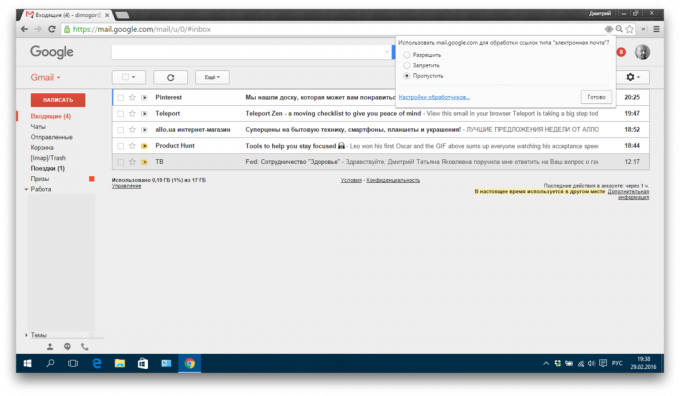
Firefox
In diesem Programm, das wir gewünschte Option in den Einstellungen versteckt. Aus dem Hauptmenü wählen Sie „Einstellungen“, und gehen Sie dann auf „Applications“. Hier ist die Liste der „Content-Type“ Look für die Linie mailto:. Öffnen Sie die Dropdown-Liste vor, und wählen Sie ihn auf „Verwenden von Google Mail».

Wenn Sie verwenden möchten Gmail es ist im Browser, dann sollten Sie auf jeden Fall die Schritte oben zu Anschlag um plötzlich genervt Sie ein Fenster des Standard-E-Mail-Programms angreifen. Um so mehr, weil es ganz einfach zu tun.

